解除Windows11cpu限制的步骤教程
- 分类:Win11 教程 回答于: 2021年12月17日 13:52:00
win11的配置是有需求的,因此很多朋友想下载都因为各种原因无法下载,其中就有Windows11当前不支持该处理器的问题,下面我们来看看解除Windows11cpu限制的步骤教程吧。
解除Windows11cpu限制的方法如下:
最方便的解决方法就是选择更换CPU或者不升级win11系统坚持使用win10。(不过相信大家都是想要升级win11才看到这篇文章,那么继续以下的方法解除)可以看到win11系统最低的处理器需求为:1GHZ或者更快且支持64位的处理器。只要满足了最低的配置需求就可以让你进行升级了。具体的解除步骤如下:
1、备份好电脑系统上的重要资料后,然后再去下载windows11系统镜像文件,将ISO镜像文件解压并打开sources文件,删除里面的“appraiserres.dll”文件。

2、接着按照图中所示点击运行“Setup.exe”,进入安装向导后点击“更改安装程序下载更新方式”。接着断开电脑的网络,在【获取更新、驱动程序和可选功能】界面,选择“不是现在”。

注意,电脑在联网的状态下会自动检测电脑硬件,如果满足硬件可以选择第一项,若是不满足会直接闪退无反应,所以要确保电脑处于没有网络的环境中。
3、在断网的状态下,安装界面会显示【正在获取更新】,耐心等待即可。

4、当出现【选择要保留的内容】界面时,建议选择第一项,保留个人文件和应用,也便于后期回退到win10系统。实际情况根据个人需要选择即可。
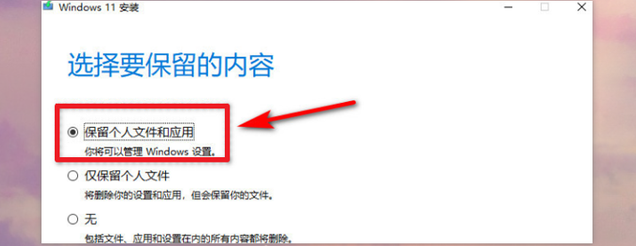
5、接下来就是耐心等待系统安装windows11了,安装完成就可以体验新的win11系统了。
以上便是解除Windows11cpu限制来安装系统体验的方法,有遇到类似问题的小伙伴可以参照教程操作。
拓展阅读:
电脑小白一键升级win11系统教程
 有用
26
有用
26


 小白系统
小白系统


 1000
1000 1000
1000 1000
1000 1000
1000 1000
1000 1000
1000 1000
1000 1000
1000 1000
1000 0
0猜您喜欢
- win11移动不了文件怎么办2022/11/17
- 怎么样重装系统win112022/05/07
- win11小白一键u盘装系统详细步骤..2022/08/26
- win11旧密码信息怎么删除掉2022/12/09
- 最新windows11下载安装教程2021/12/15
- 如何重装系统win11步骤教程2022/09/14
相关推荐
- 新电脑怎么装系统win112022/05/22
- win11wifi不可用怎么办2022/04/19
- win11怎么更新系统2022/05/02
- u盘安装操作系统win11步骤2022/08/02
- win11打开共和国之辉黑屏怎么办..2022/08/06
- win10升级win11重启黑屏怎么办?..2022/08/05

















